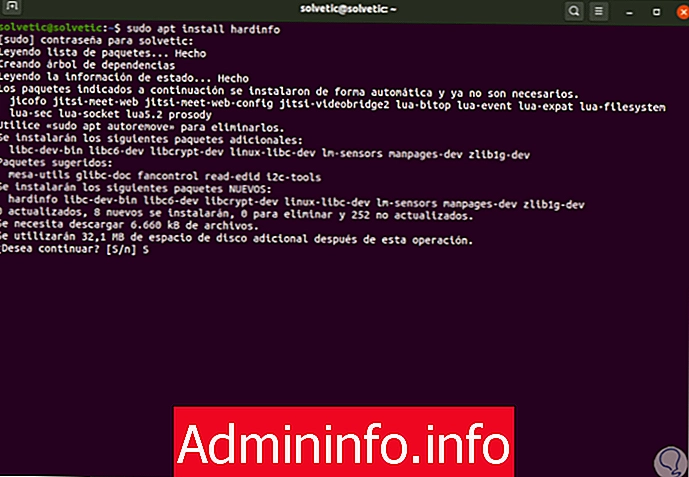 1. Kako namestiti Hardinfo v Linux2. Kako uporabljati Hardinfo v Linuxu
1. Kako namestiti Hardinfo v Linux2. Kako uporabljati Hardinfo v LinuxuJasno poznavanje komponent sistema je ključnega pomena za revizijske, nadzorne in administrativne naloge, saj zagotovo vemo, katere vrste strojne opreme, programske opreme in komponent so na voljo in katere zahtevajo kakšno posodobitev ali celo spremembo.
To je zapleteno narediti ročno, saj za to obstaja brezplačen pripomoček, ki nam bo pomagal pridobiti vse te podrobnosti na veliko preprostejši, a hkrati popoln način, to je Hardinfo.
Kaj je Hardinfo
Hardinfo (informacije o strojni opremi) je aplikacija, ki je odgovorna za analizo sistemskih profilov, da bi sprožila vrsto rezultatov s popolnimi podrobnostmi o sistemu.
Na zunanji ravni nam zagotavlja popolne informacije o CPU, GPU, pomnilniških napravah, tiskalnikih, hitrosti in temperaturi procesorja, trenutni uporabi pomnilnika RAM, zvočne kartice, omrežnih kartic, vrat USB, zmogljivosti diska HDD ali SSD in še veliko več na ravni operacijskega sistema dostopamo do podrobnosti, kot so ime uporabljene distribucije, njena različica, podrobnosti jedra itd.
V tem primeru bomo uporabili Ubuntu 20.04, vendar je Hardinfo mogoče namestiti v sisteme, kot so Mint, Debian, OpenSUSE, Fedora / CentOS / RHEL, Arch Linux, Manjaro Linux in drugi. Korak 1 Za namestitev tega orodja v Ubuntu ali Debian moramo izvesti naslednje: 2. korak Za potrditev prenosa in namestitve Hardinfo vpišemo črko S: 3. korak V primeru Fedore, CentOS ali Red Hat moramo izvesti naslednje ukaze: 4. korak V primeru Arch ali Manjaro izvedemo: Korak 1 Po namestitvi aplikacije lahko dostopamo do dejavnosti in jo od tam odpremo: 2. korak Vidimo lahko, da gre za grafično aplikacijo za prikaz informacij, privzeto se odpre v možnosti Oprema, kjer najdemo podrobnosti, kot so: 3. korak Pojdimo na "Povzetek", da dobimo popolnejše podrobnosti o sistemu: 4. korak V "Operacijski sistem" bomo videli podrobnosti, kot so: 5. korak V razdelku "Datotečni sistem" vidimo podrobnosti, kot so: 6. korak V razdelku »Uporabniki« ali »Skupine« lahko dostopamo do podrobnosti uporabnikov in skupin, registriranih v sistemu: 7. korak V razdelku strojne opreme lahko izberemo katero koli od razpoložljivih možnosti, da si ogledamo popolne podrobnosti te izbire: 8. korak V "Vmesniki" lahko vidimo omrežne parametre, kot so: 9. korak Ogledate si lahko usmerjevalne tabele: 10. korak V razdelku Benchmarks lahko izvedemo različne vrste ocenjevanja, da si ogledamo stanje in vedenje komponent. Vsaka metoda bo dala različne rezultate: 11. korak Na vrhu lahko ustvarimo poročilo z vsemi podrobnostmi o Hardinfo, s klikom pa bomo videli naslednje: 12. korak Tam izberemo, katere spremenljivke bomo poročali, kliknemo "Ustvari" in določimo, kje se bo poročilo shranilo: Ta je lahko v obliki HTML ali TXT. 13. korak Ko je enkrat ustvarjen, ga odpremo, da vidimo njegovo vsebino: S programom Hardinfo imamo popoln pripomoček za ustvarjanje podrobnih poročil o stanju naših komponent v Linuxu.1. Kako namestiti Hardinfo v Linux
sudo apt namestite hardinfo
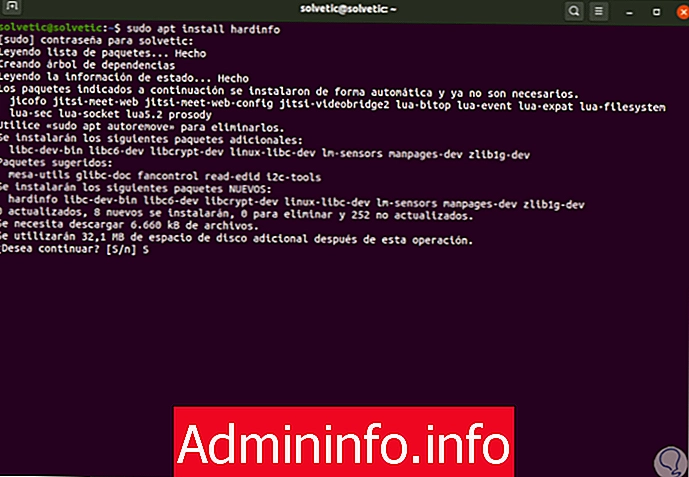
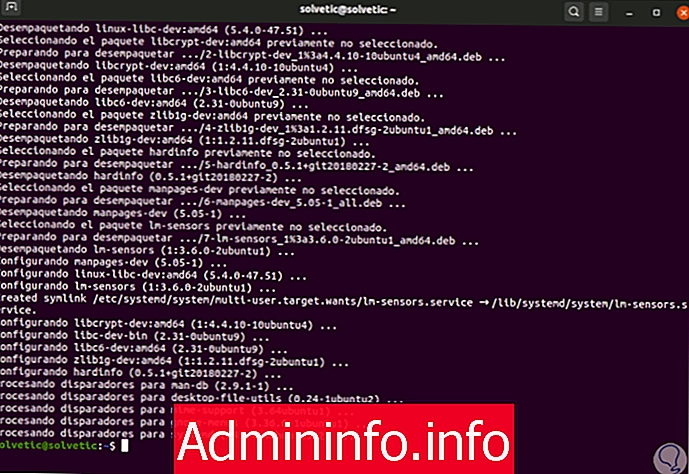
dnf install glib-devel gtk + -devel zlib-devel libsoup-devel cd Downloads git clone https://github.com/lpereira/hardinfo.git cd hardinfo mkdir build cd build cmake .. make make install
sudo pacman -S hardinfo
V OpenSUSE izvedemo: sudo zypper v hardinfo
2. Kako uporabljati Hardinfo v Linuxu
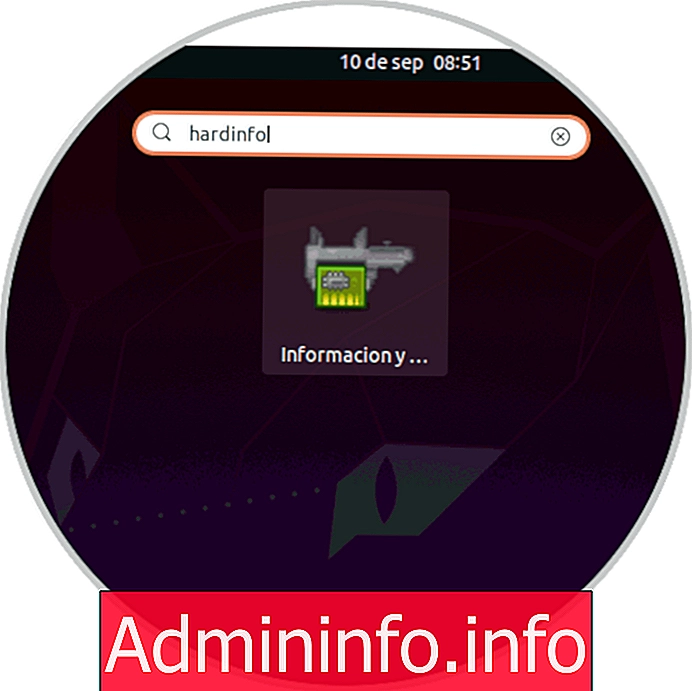
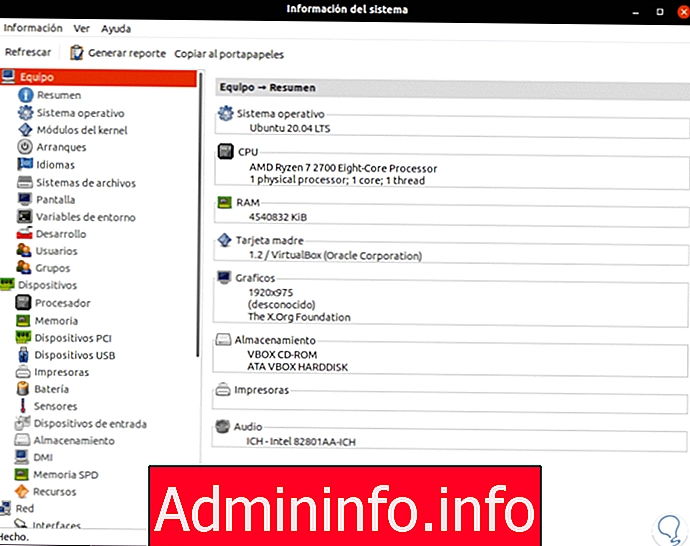
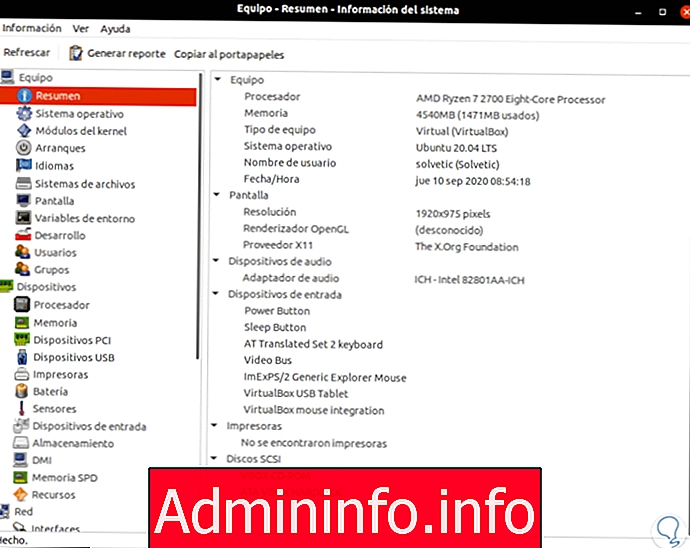
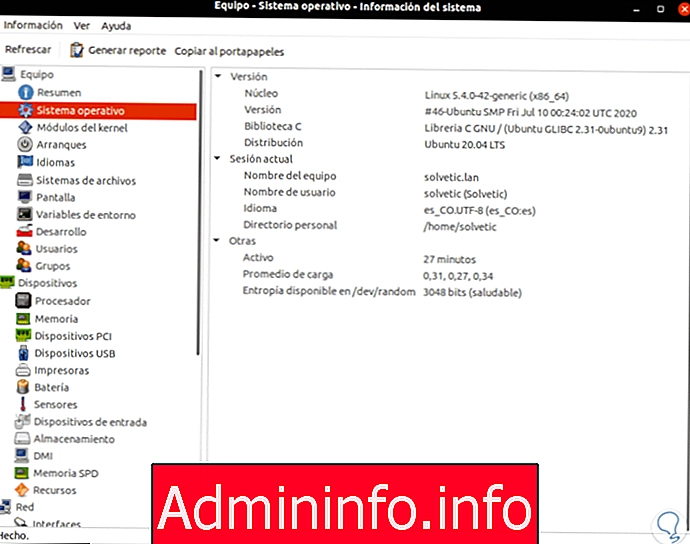
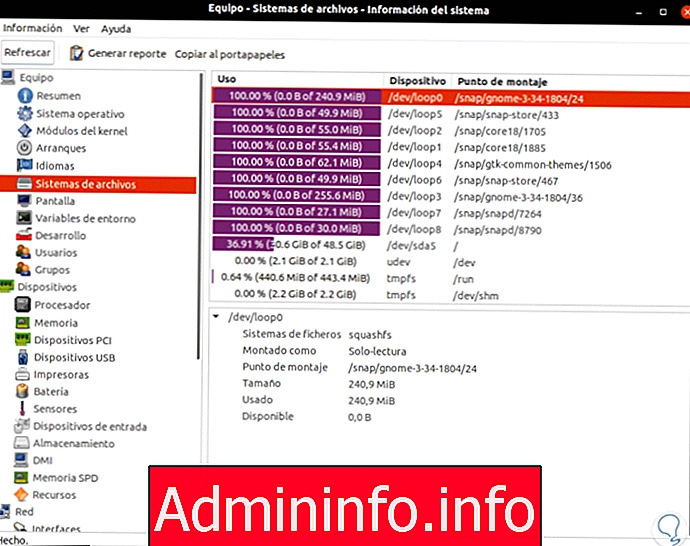
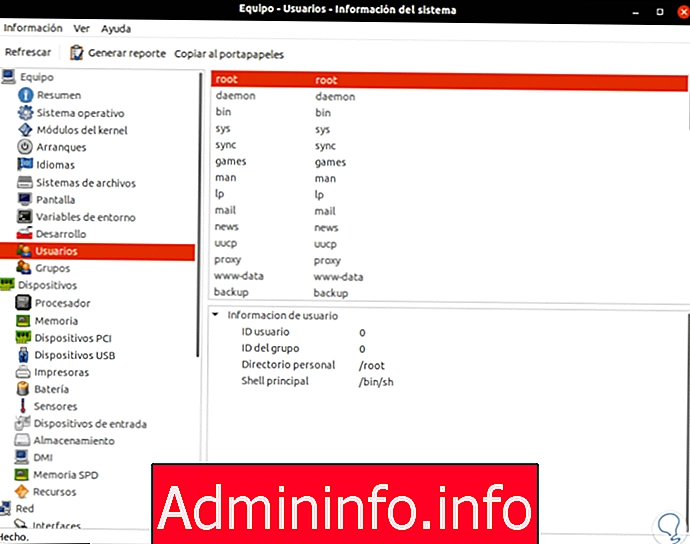
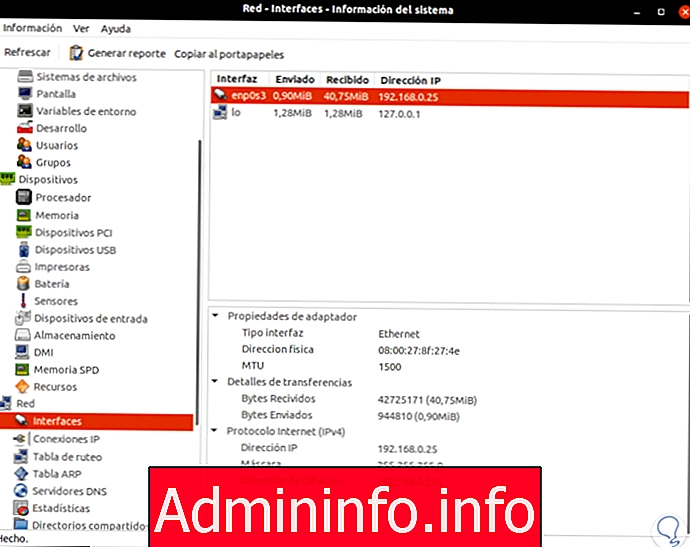
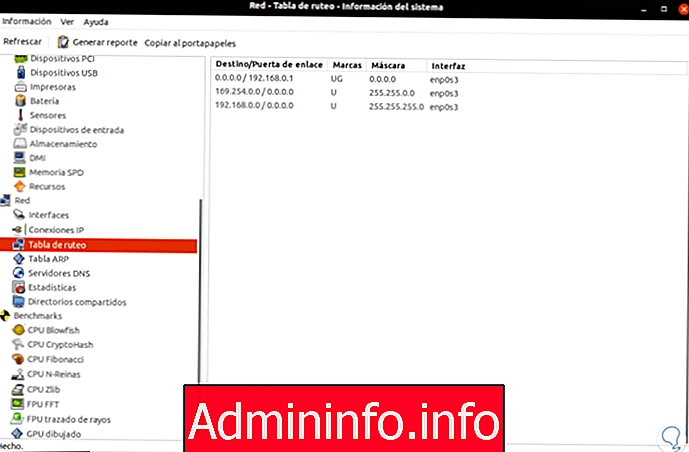
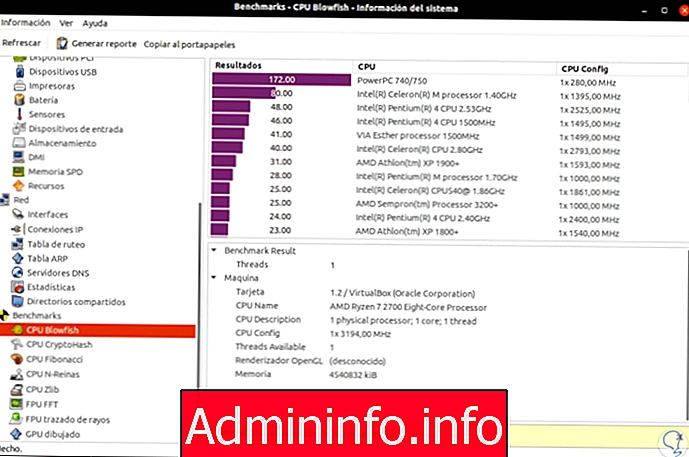
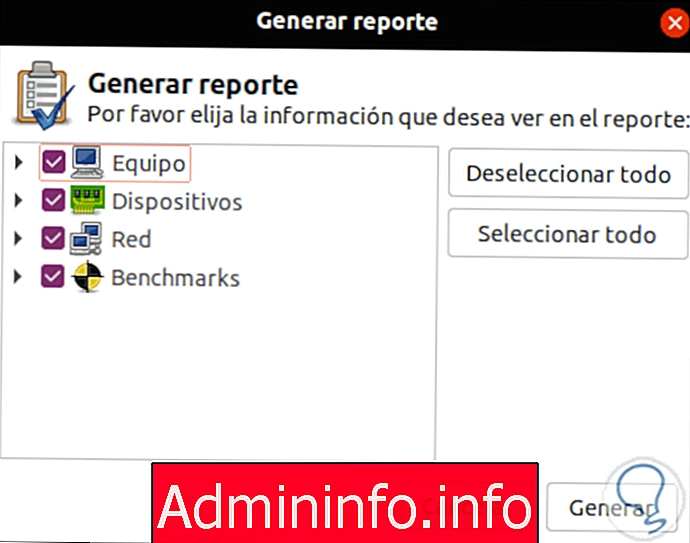
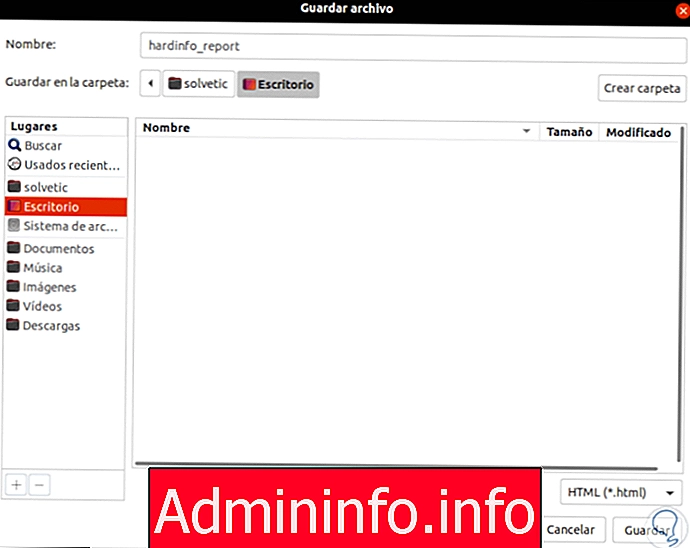
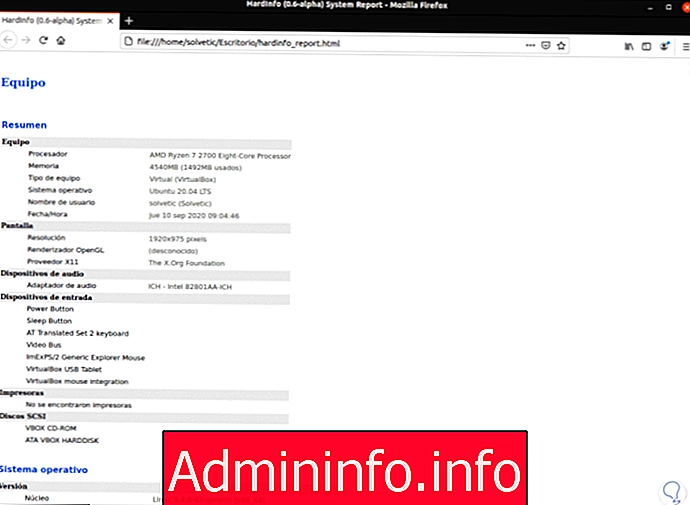

Člen